| Издательский дом ООО "Гейм Лэнд" | СПЕЦВЫПУСК ЖУРНАЛА ХАКЕР #63, ФЕВРАЛЬ 2006 г. |
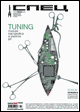
14 советов: как улучшить работу операционки
Алекс Карабуто
Спецвыпуск: Хакер, номер #063, стр. 063-040-2
3.
Следует установить наиболее комфортное экранное разрешение и максимальную глубину цвета (для LCD-мониторов очень советую использовать только их «родное» разрешение). Специально гнаться за максимальной частотой обновления экрана не стоит, для LCD-панелей в большинстве случаев достаточно 70-75 Гц, а для CRT-мониторов — 85-100 Гц. Если есть возможность использовать с ПК второй монитор, воспользуйся ей: работа на двух мониторах штатно поддерживается многими современными видеокартами (в том числе интегрированными графическими адаптерами для ноутбуков, рис. 3a) и на практике приносит массу удобств.
Второй монитор может послужить и продолжением рабочего стола (даже с более высоким разрешением, см. рис. 3b), и совершенно независимым экраном (второе поддерживается только современными графическими адаптерами). Впрочем, если тебе нужно получить максимум FPS в играх, лучше отключить второй монитор, так как на него расходуются дополнительные ресурсы видеоадаптера и системной памяти.
4.
Windows XP содержит много функций визуального улучшения картинки на экране (визуальные эффекты), выполнение которых, конечно же, отнимает ресурсы процессора и памяти. Если хочешь добиться максимального быстродействия, отключи их: правой кнопки мыши кликнуть по иконке «Мой компьютер», выбрать пункт «Свойства» (или ввести команду sysdm.cpl в командной строке), на закладке «Дополнительно» (Advanced) выбрать «Параметры» пункта «Быстродействие», там отметить пункт «Обеспечить наилучшее быстродействие» (рис. 4). Красота вида рабочего стола, естественно, немного пострадает, но за скорость нужно чем-то платить…
5.
Рядом в этом окне на вкладке «Дополнительно» находятся еще несколько полезных пунктов (рис. 5), изменять их настройки стоит только если ты точно понимаешь, что делаешь. Например, пункт «программ» позволяет ускорить выполнение программ, активных в данный момент, а пункт «служб, работающих в фоновом режиме» назначает всем программам более продолжительные, равные и постоянные по значению периоды времени процессора. В результате, к примеру, будет быстрее выполняться фоновая печать или резервное копирование данных.
Можно оптимизировать и использование памяти компьютера. Если с компьютером работают в основном как с рабочей станцией, а не как с сервером, можно настроить его так, чтобы программам выделялось больше памяти. Для этого в соответствующем пункте (рис. 5) выбери пункт «программ» — программы будут работать быстрее, размер системного кеша будет принят равным значению по умолчанию для операционной системы Windows XP. Если компьютер используется в основном как сервер (с фоновыми задачами) или если выполняется работа с программами, для которых требуется кеш большого размера, можно оптимизировать использование памяти компьютера в пользу системного кеша, выбрав пункт «системного кеша».
Программа, выполняемая в фоновом режиме, — это программа, которая выполняется в то время, когда пользователь работает над другой задачей. Тем программам, которые выполняются в фоновом режиме, микропроцессором компьютера выделяется меньше ресурсов, чем активным.